怎样用WORD制作音乐简谱
- 格式:pdf
- 大小:68.09 KB
- 文档页数:1
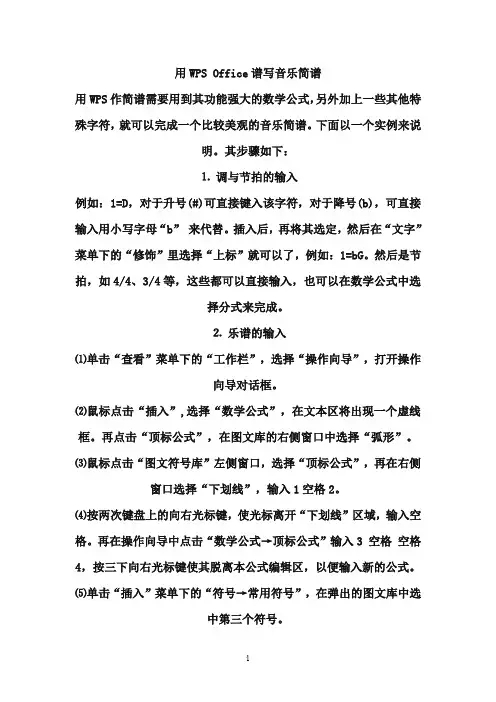
用WPS Office谱写音乐简谱用WPS作简谱需要用到其功能强大的数学公式,另外加上一些其他特殊字符,就可以完成一个比较美观的音乐简谱。
下面以一个实例来说明。
其步骤如下:⒈调与节拍的输入例如:1=D,对于升号(#)可直接键入该字符,对于降号(b),可直接输入用小写字母“b”来代替。
插入后,再将其选定,然后在“文字”菜单下的“修饰”里选择“上标”就可以了,例如:1=bG。
然后是节拍,如4/4、3/4等,这些都可以直接输入,也可以在数学公式中选择分式来完成。
⒉乐谱的输入⑴单击“查看”菜单下的“工作栏”,选择“操作向导”,打开操作向导对话框。
⑵鼠标点击“插入”,选择“数学公式”,在文本区将出现一个虚线框。
再点击“顶标公式”,在图文库的右侧窗口中选择“弧形”。
⑶鼠标点击“图文符号库”左侧窗口,选择“顶标公式”,再在右侧窗口选择“下划线”,输入1空格2。
⑷按两次键盘上的向右光标键,使光标离开“下划线”区域,输入空格。
再在操作向导中点击“数学公式→顶标公式”输入3 空格空格4,按三下向右光标键使其脱离本公式编辑区,以便输入新的公式。
⑸单击“插入”菜单下的“符号→常用符号”,在弹出的图文库中选中第三个符号。
⑹鼠标点击“图文符号库”左侧窗口,选择“顶标公式”。
⑺在“顶标公式”选择“下划线”,输入5空格,按向右光标键两下。
⑻在“顶标公式”选择“下划线”,输入6空格7。
⑼按键盘上向右方向键三次。
⑽点击“顶标公式”,在“图文库”右侧窗口中选择弧形。
在“顶标公式”选择“下划线”,输入1空格2,双击向右光标键两下。
按照上述方法输入下去,很快就会得到上面的简谱了。
然后,再输入歌词即可。
如何用word制作简谱?我们知道,制作简谱有专业的制谱软件,然而,Office的广泛应用,为我们制作一些简单的简谱带来了非常的便利。
我们可以灵活运用文本编排Word系列软件(97/2000/xp均可)来制作一些常用的简谱。
下面先来看一段简谱:歌剧“芳草心”的插曲《小草》1=C 4/4小草1.||:66.. 17. 6. - | 66.. 32 3 - | 33 53 22 1 77.. | 6.·5. 3 .-:||没有花香,没有树高,我是一个无人知道的小草。
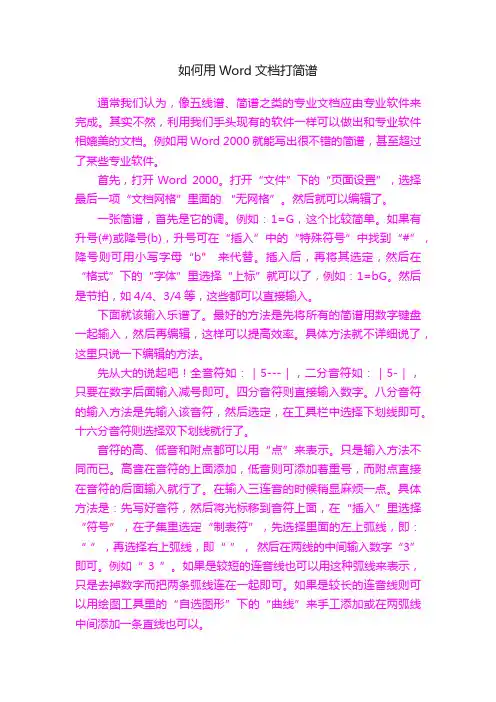
如何用Word文档打简谱通常我们认为,像五线谱、简谱之类的专业文档应由专业软件来完成。
其实不然,利用我们手头现有的软件一样可以做出和专业软件相媲美的文档。
例如用Word 2000就能写出很不错的简谱,甚至超过了某些专业软件。
首先,打开Word 2000。
打开“文件”下的“页面设置”,选择最后一项“文档网格”里面的“无网格”。
然后就可以编辑了。
一张简谱,首先是它的调。
例如:1=G,这个比较简单。
如果有升号(#)或降号(b),升号可在“插入”中的“特殊符号”中找到“#”,降号则可用小写字母“b” 来代替。
插入后,再将其选定,然后在“格式”下的“字体”里选择“上标”就可以了,例如:1=bG。
然后是节拍,如4/4、3/4等,这些都可以直接输入。
下面就该输入乐谱了。
最好的方法是先将所有的简谱用数字键盘一起输入,然后再编辑,这样可以提高效率。
具体方法就不详细说了,这里只说一下编辑的方法。
先从大的说起吧!全音符如:|5---|,二分音符如:|5-|,只要在数字后面输入减号即可。
四分音符则直接输入数字。
八分音符的输入方法是先输入该音符,然后选定,在工具栏中选择下划线即可。
十六分音符则选择双下划线就行了。
音符的高、低音和附点都可以用“点”来表示。
只是输入方法不同而已。
高音在音符的上面添加,低音则可添加着重号,而附点直接在音符的后面输入就行了。
在输入三连音的时候稍显麻烦一点。
具体方法是:先写好音符,然后将光标移到音符上面,在“插入”里选择“符号”,在子集里选定“制表符”,先选择里面的左上弧线,即:“ ”,再选择右上弧线,即“ ”,然后在两线的中间输入数字“3”即可。
例如“ 3 ”。
如果是较短的连音线也可以用这种弧线来表示,只是去掉数字而把两条弧线连在一起即可。
如果是较长的连音线则可以用绘图工具里的“自选图形”下的“曲线”来手工添加或在两弧线中间添加一条直线也可以。
至于修饰音,也可以用上标的方法来表示。
在这里就不介绍了。
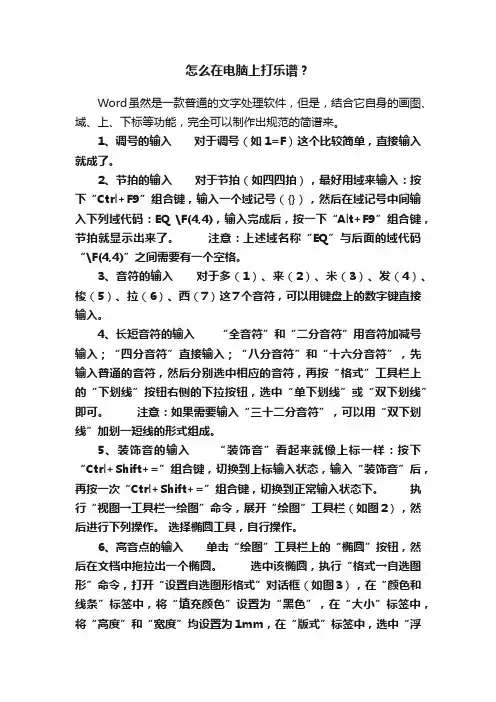
怎么在电脑上打乐谱?Word虽然是一款普通的文字处理软件,但是,结合它自身的画图、域、上、下标等功能,完全可以制作出规范的简谱来。
1、调号的输入对于调号(如1=F)这个比较简单,直接输入就成了。
2、节拍的输入对于节拍(如四四拍),最好用域来输入:按下“Ctrl+F9”组合键,输入一个域记号({}),然后在域记号中间输入下列域代码:EQ \F(4,4),输入完成后,按一下“Alt+F9”组合键,节拍就显示出来了。
注意:上述域名称“EQ”与后面的域代码“\F(4,4)”之间需要有一个空格。
3、音符的输入对于多(1)、来(2)、米(3)、发(4)、梭(5)、拉(6)、西(7)这7个音符,可以用键盘上的数字键直接输入。
4、长短音符的输入“全音符”和“二分音符”用音符加减号输入;“四分音符”直接输入;“八分音符”和“十六分音符”,先输入普通的音符,然后分别选中相应的音符,再按“格式”工具栏上的“下划线”按钮右侧的下拉按钮,选中“单下划线”或“双下划线”即可。
注意:如果需要输入“三十二分音符”,可以用“双下划线”加划一短线的形式组成。
5、装饰音的输入“装饰音”看起来就像上标一样:按下“Ctrl+Shift+=”组合键,切换到上标输入状态,输入“装饰音”后,再按一次“Ctrl+Shift+=”组合键,切换到正常输入状态下。
执行“视图→工具栏→绘图”命令,展开“绘图”工具栏(如图2),然后进行下列操作。
选择椭圆工具,自行操作。
6、高音点的输入单击“绘图”工具栏上的“椭圆”按钮,然后在文档中拖拉出一个椭圆。
选中该椭圆,执行“格式→自选图形”命令,打开“设置自选图形格式”对话框(如图3),在“颜色和线条”标签中,将“填充颜色”设置为“黑色”,在“大小”标签中,将“高度”和“宽度”均设置为1mm,在“版式”标签中,选中“浮于文字上方”选项,确定返回。
将上述小黑点移至相应的音符上方,完成高音点的输入。
(注意:在进行图形定位时,在按住Alt键的同时,用鼠标移动,或者在按住Ctrl键的同时,用方向键移动,都可以实现对图形对象的微量移动效果。
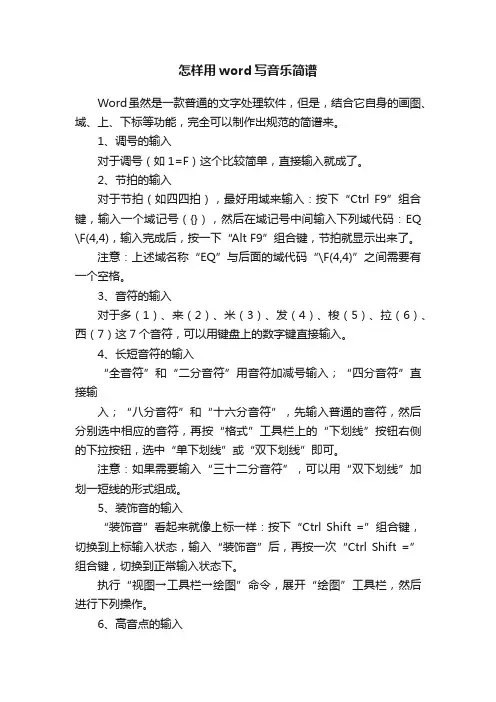
怎样用word写音乐简谱Word虽然是一款普通的文字处理软件,但是,结合它自身的画图、域、上、下标等功能,完全可以制作出规范的简谱来。
1、调号的输入对于调号(如1=F)这个比较简单,直接输入就成了。
2、节拍的输入对于节拍(如四四拍),最好用域来输入:按下“Ctrl F9”组合键,输入一个域记号({}),然后在域记号中间输入下列域代码:EQ \F(4,4),输入完成后,按一下“Alt F9”组合键,节拍就显示出来了。
注意:上述域名称“EQ”与后面的域代码“\F(4,4)”之间需要有一个空格。
3、音符的输入对于多(1)、来(2)、米(3)、发(4)、梭(5)、拉(6)、西(7)这7个音符,可以用键盘上的数字键直接输入。
4、长短音符的输入“全音符”和“二分音符”用音符加减号输入;“四分音符”直接输入;“八分音符”和“十六分音符”,先输入普通的音符,然后分别选中相应的音符,再按“格式”工具栏上的“下划线”按钮右侧的下拉按钮,选中“单下划线”或“双下划线”即可。
注意:如果需要输入“三十二分音符”,可以用“双下划线”加划一短线的形式组成。
5、装饰音的输入“装饰音”看起来就像上标一样:按下“Ctrl Shift =”组合键,切换到上标输入状态,输入“装饰音”后,再按一次“Ctrl Shift =”组合键,切换到正常输入状态下。
执行“视图→工具栏→绘图”命令,展开“绘图”工具栏,然后进行下列操作。
6、高音点的输入单击“绘图”工具栏上的“椭圆”按钮,然后在文档中拖拉出一个椭圆。
选中该椭圆,执行“格式→自选图形”命令,打开“设置自选图形格式”对话框,在“颜色和线条”标签中,将“填充颜色”设置为“黑色”,在“大小”标签中,将“高度”和“宽度”均设置为1mm,在“版式”标签中,选中“浮于文字上方”选项,确定返回。
将上述小黑点移至相应的音符上方,完成高音点的输入。
注意:在进行图形定位时,在按住Alt键的同时,用鼠标移动,或者在按住Ctrl键的同时,用方向键移动,都可以实现对图形对象的微量移动效果。
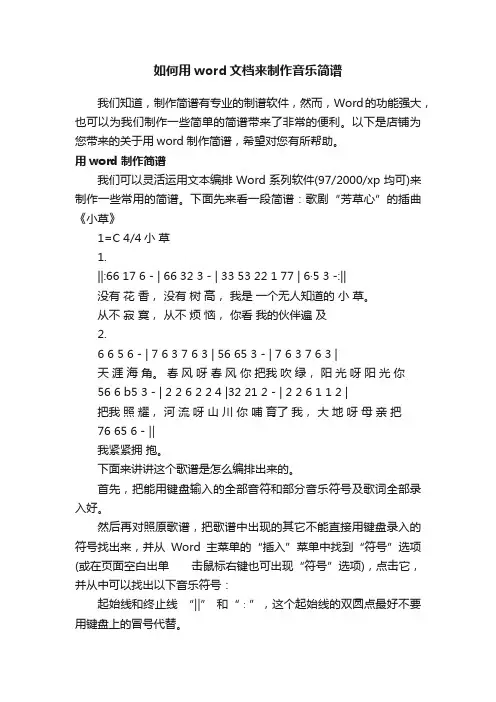
如何用word文档来制作音乐简谱我们知道,制作简谱有专业的制谱软件,然而,Word的功能强大,也可以为我们制作一些简单的简谱带来了非常的便利。
以下是店铺为您带来的关于用word制作简谱,希望对您有所帮助。
用word制作简谱我们可以灵活运用文本编排Word系列软件(97/2000/xp均可)来制作一些常用的简谱。
下面先来看一段简谱:歌剧“芳草心”的插曲《小草》1=C 4/4小草1.||:66 17 6 - | 66 32 3 - | 33 53 22 1 77 | 6·5 3 -:||没有花香,没有树高,我是一个无人知道的小草。
从不寂寞,从不烦恼,你看我的伙伴遍及2.6 6 5 6 - |7 6 3 7 6 3 | 56 65 3 - | 7 6 3 7 6 3 |天涯海角。
春风呀春风你把我吹绿,阳光呀阳光你56 6 b5 3 - | 2 2 6 2 2 4 |32 21 2 - | 2 2 6 1 1 2 |把我照耀,河流呀山川你哺育了我,大地呀母亲把76 65 6 - ‖我紧紧拥抱。
下面来讲讲这个歌谱是怎么编排出来的。
首先,把能用键盘输入的全部音符和部分音乐符号及歌词全部录入好。
然后再对照原歌谱,把歌谱中出现的其它不能直接用键盘录入的符号找出来,并从Word主菜单的“插入”菜单中找到“符号”选项(或在页面空白出单击鼠标右键也可出现“符号”选项),点击它,并从中可以找出以下音乐符号:起始线和终止线“‖” 和“∶”,这个起始线的双圆点最好不要用键盘上的冒号代替。
小节线“|” ,这种小节线也可以直接从键盘上的竖线键录入。
附点符“· ”,这种附点符最好不要用键盘上的小数点键(因为小数点位置偏下)。
最后就是把这些符号放在在相应的音符处。
另外,歌谱中出现的一些音符要做些技术处理才能达到理想的效果。
如:1、全音符的输入:数字加三条短线每个音符之间最好是空一半格距离,以利美观。
2、八分音符的输入:数字加下划线。
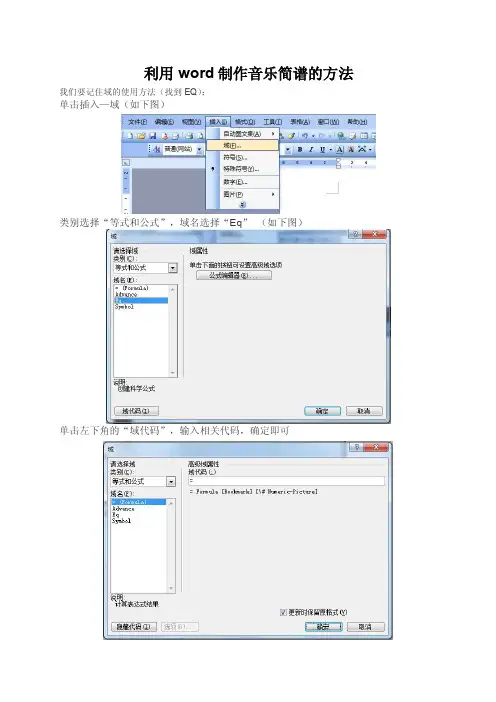
利用word制作音乐简谱的方法我们要记住域的使用方法(找到EQ):单击插入—域(如下图)类别选择“等式和公式”,域名选择“Eq”(如下图)单击左下角的“域代码”,输入相关代码,确定即可一、分数(节拍)的制作:分数开关:EQ \f(分子,分母) ,确定后就是分数。
(注意EQ 后面要有一个空格)域代码内输入:EQ 1=F\f(2,4),确定后就是节拍。
(注意EQ 后面要有一个空格)(如下图)其中的F 可以换成C G 等其他内容,确定后结果显示如下:1=F 24 或 1=C 24其中的分子分母可以换成其他内容,确定后结果显示如下:1=C 13 或 1=F 13注意:1、需要在英文半角状态下输入域代码2、12 、14节拍和低音直接用下划线(单、双线)和着重号体现,比较简单,这里不再介绍; 3、打简谱字体最好选择“黑体”4、参数\upn 、\don 中n 的磅值根据字体大小合理选择,字体变大,磅值需要相应增大。
二、上下标的制作:上下标开关:EQ \s()(注意EQ 后面要有一个空格)(上下标\s 主要和下面的重叠\o 联合起来使用)域代码内输入:EQ 6\s(,•) (注意EQ 后面要有一个空格)(如下图)确定后,结果显示如下6•三、重叠的制作:重叠开关:EQ \o()(注意EQ 后面要有一个空格)参数:\al 左对齐、\ac 居中、\ar 右对齐,\upn 上移、\don 下移,n 为磅值。
域代码内输入:EQ \o(5,\s\up8(•))(注意EQ 后面要有一个空格)(如下图)确定后,结果显示如下1• 2• 3• 4• 5• 6•四、其他符号域代码内输入:EQ \o(5 1,\s\up8(︵),\s\do8(• )) (注意EQ 后面要有一个空格)(如下图)确定后,结果显示如下5 1︵•域代码内输入:EQ \o(3 2,\s\up8(︵),\s\do8( )) (注意EQ 后面要有一个空格)确定后,结果显示如下3 2︵ 域代码内输入:EQ \o(5 5,\s\do5(—),\s\do5(——)) (注意EQ 后面要有一个空格)确定后,结果显示如下5 5———域代码内输入:EQ \o(5 5,\s\do5(——),\s\do7(——)) (注意EQ 后面要有一个空格)确定后,结果显示如下 5 5——(1)域代码内输入:EQ \o(5,\s\up8(•))(注意EQ 后面要有一个空格)结果显示5• 域代码内输入:EQ \o(5,\s\up8(•),\s\do5(—)) (注意EQ 后面要有一个空格)结果显示 5•—域代码内输入:EQ \o(5,\s\up8(•),\s\do5(—),\s\do7(—)) (注意EQ 后面要有一个空格)结果显示5•—(2)域代码内输入:EQ \o(5,\s\do10(•)) (注意EQ 后面要有一个空格)结果显示5•域代码内输入:EQ \o(5,\s\do10(•),\s\do5(—))(注意EQ后面要有一个空格)结果显示5•—域代码内输入:EQ \o(5,\s\do10(•),\s\do5(—),\s\do7(—))(注意EQ后面要有一个空格)结果显示5•—(3)域代码内输入:EQ \o(5,\s\do5(—))(注意EQ后面要有一个空格)结果显示5—域代码内输入:EQ \o(5,\s\do5(—),\s\do7(—))(注意EQ后面要有一个空格)结果显示5—。
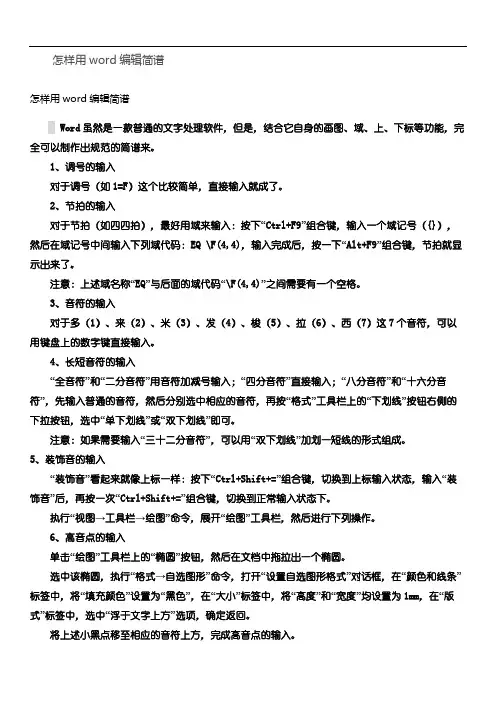
怎样用word编辑简谱怎样用word编辑简谱Word虽然是一款普通的文字处理软件,但是,结合它自身的画图、域、上、下标等功能,完全可以制作出规范的简谱来。
1、调号的输入对于调号(如1=F)这个比较简单,直接输入就成了。
2、节拍的输入对于节拍(如四四拍),最好用域来输入:按下“Ctrl+F9”组合键,输入一个域记号({}),然后在域记号中间输入下列域代码:EQ \F(4,4),输入完成后,按一下“Alt+F9”组合键,节拍就显示出来了。
注意:上述域名称“EQ”与后面的域代码“\F(4,4)”之间需要有一个空格。
3、音符的输入对于多(1)、来(2)、米(3)、发(4)、梭(5)、拉(6)、西(7)这7个音符,可以用键盘上的数字键直接输入。
4、长短音符的输入“全音符”和“二分音符”用音符加减号输入;“四分音符”直接输入;“八分音符”和“十六分音符”,先输入普通的音符,然后分别选中相应的音符,再按“格式”工具栏上的“下划线”按钮右侧的下拉按钮,选中“单下划线”或“双下划线”即可。
注意:如果需要输入“三十二分音符”,可以用“双下划线”加划一短线的形式组成。
5、装饰音的输入“装饰音”看起来就像上标一样:按下“Ctrl+Shift+=”组合键,切换到上标输入状态,输入“装饰音”后,再按一次“Ctrl+Shift+=”组合键,切换到正常输入状态下。
执行“视图→工具栏→绘图”命令,展开“绘图”工具栏,然后进行下列操作。
6、高音点的输入单击“绘图”工具栏上的“椭圆”按钮,然后在文档中拖拉出一个椭圆。
选中该椭圆,执行“格式→自选图形”命令,打开“设置自选图形格式”对话框,在“颜色和线条”标签中,将“填充颜色”设置为“黑色”,在“大小”标签中,将“高度”和“宽度”均设置为1mm,在“版式”标签中,选中“浮于文字上方”选项,确定返回。
将上述小黑点移至相应的音符上方,完成高音点的输入。
注意:在进行图形定位时,在按住Alt键的同时,用鼠标移动,或者在按住Ctrl键的同时,用方向键移动,都可以实现对图形对象的微量移动效果。
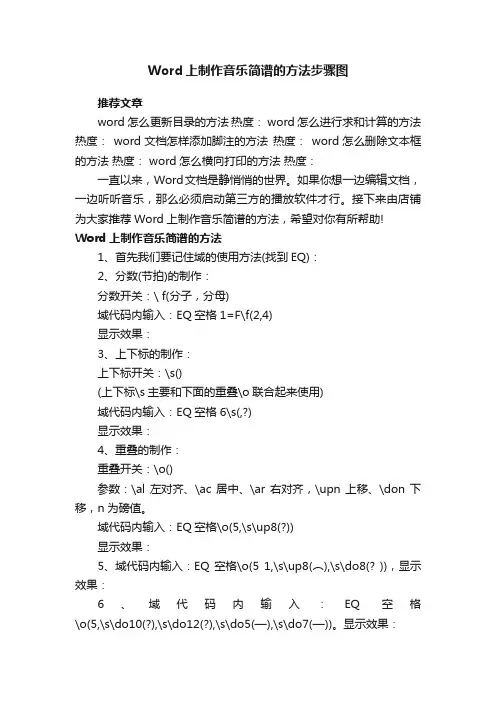
Word上制作音乐简谱的方法步骤图
推荐文章
word怎么更新目录的方法热度: word怎么进行求和计算的方法热度:word文档怎样添加脚注的方法热度:word怎么删除文本框的方法热度: word怎么横向打印的方法热度:
一直以来,Word文档是静悄悄的世界。
如果你想一边编辑文档,一边听听音乐,那么必须启动第三方的播放软件才行。
接下来由店铺为大家推荐Word上制作音乐简谱的方法,希望对你有所帮助! Word上制作音乐简谱的方法
1、首先我们要记住域的使用方法(找到EQ):
2、分数(节拍)的制作:
分数开关:\ f(分子,分母)
域代码内输入:EQ空格1=F\f(2,4)
显示效果:
3、上下标的制作:
上下标开关:\s()
(上下标\s主要和下面的重叠\o联合起来使用)
域代码内输入:EQ空格6\s(,?)
显示效果:
4、重叠的制作:
重叠开关:\o()
参数:\al左对齐、\ac居中、\ar右对齐,\upn上移、\don下移,n为磅值。
域代码内输入:EQ空格\o(5,\s\up8(?))
显示效果:
5、域代码内输入:EQ空格\o(5 1,\s\up8(︵),\s\do8(? )),显示效果:
6、域代码内输入:EQ空格\o(5,\s\do10(?),\s\do12(?),\s\do5(—),\s\do7(—))。
显示效果:
7、利用我们刚学的经验,写一份简单的乐谱吧:。
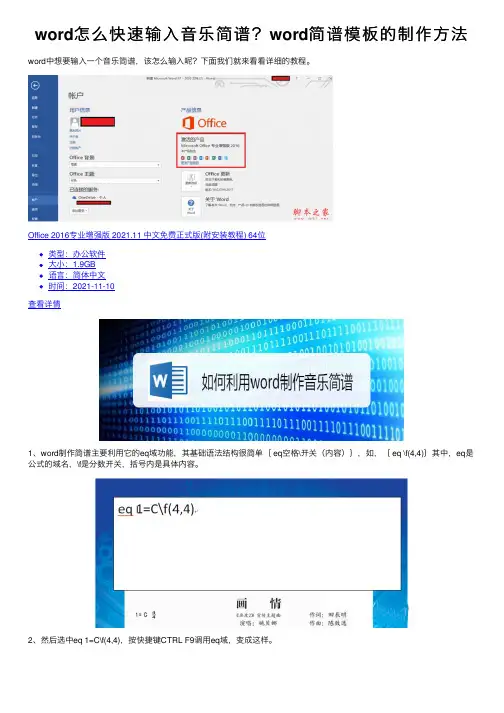
word怎么快速输⼊⾳乐简谱?word简谱模板的制作⽅法word中想要输⼊⼀个⾳乐简谱,该怎么输⼊呢?下⾯我们就来看看详细的教程。
Office 2016专业增强版 2021.11 中⽂免费正式版(附安装教程) 64位类型:办公软件⼤⼩:1.9GB语⾔:简体中⽂时间:2021-11-10查看详情1、word制作简谱主要利⽤它的eq域功能,其基础语法结构很简单{ eq空格\开关(内容)},如,{ eq \f(4,4)}其中,eq是公式的域名,\f是分数开关,括号内是具体内容。
2、然后选中eq 1=C\f(4,4),按快捷键CTRL F9调⽤eq域,变成这样。
3、然后按快捷键ALT F9转化为简谱形式。
效果出现了,它是c调。
4、接下来,制作唱名,即12345671。
输⼊eq \o(12,\s\do5(__)),其中\o表⽰重叠开关,因为简谱的⾳⾼需要⽤上下加点的⽅式表⽰,⽽时值要⽤下划线来表⽰;\s表⽰上下标开关(类似x的平⽅),所以它结合重叠开关\o⼀起使⽤可以达到各要素上下对正的效果;⽽\do是\down的缩写,5表⽰磅值12是主要元素(即唱名),\do5(__)表⽰括号⾥的下划线在12下⽅5磅。
下划线按住shift和减号输⼊。
5、然后选中eq \o(12,\s\do5(__))按快捷键CTRL F9。
6、上加点,和下加线道理相同,输⼊eq \o(31 |,\s\do5(__ ),\s\up15(.)),其中\up15(.)表⽰主元素1上15磅值处加点。
然后选中按快捷键CTRL F9。
括号⾥的内容和主强制性元素⼀⼀对应。
⼩节线直接作为主元素,按住\和shift键直接输⼊。
7、然后统⼀按快捷键ALT F9转化为简谱形式。
⾄此你就可以⾃⼰制作简谱了,应为你已经明⽩代码含义。
当出现上下不能对其情况时,需要在括号⾥增删空格。
8、最后选择合适的字体字号打⼊⽂字歌词。
done。
总结:1.word制作简谱主要利⽤它的eq域功能。

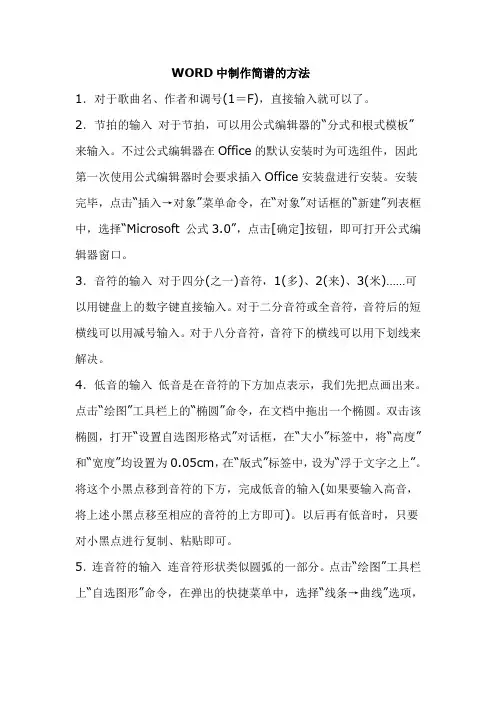
WORD中制作简谱的方法1.对于歌曲名、作者和调号(1=F),直接输入就可以了。
2.节拍的输入对于节拍,可以用公式编辑器的“分式和根式模板”来输入。
不过公式编辑器在Office的默认安装时为可选组件,因此第一次使用公式编辑器时会要求插入Office安装盘进行安装。
安装完毕,点击“插入→对象”菜单命令,在“对象”对话框的“新建”列表框中,选择“Microsoft 公式3.0”,点击[确定]按钮,即可打开公式编辑器窗口。
3.音符的输入对于四分(之一)音符,1(多)、2(来)、3(米)……可以用键盘上的数字键直接输入。
对于二分音符或全音符,音符后的短横线可以用减号输入。
对于八分音符,音符下的横线可以用下划线来解决。
4.低音的输入低音是在音符的下方加点表示,我们先把点画出来。
点击“绘图”工具栏上的“椭圆”命令,在文档中拖出一个椭圆。
双击该椭圆,打开“设置自选图形格式”对话框,在“大小”标签中,将“高度”和“宽度”均设置为0.05cm,在“版式”标签中,设为“浮于文字之上”。
将这个小黑点移到音符的下方,完成低音的输入(如果要输入高音,将上述小黑点移至相应的音符的上方即可)。
以后再有低音时,只要对小黑点进行复制、粘贴即可。
5.连音符的输入连音符形状类似圆弧的一部分。
点击“绘图”工具栏上“自选图形”命令,在弹出的快捷菜单中,选择“线条→曲线”选项,在编辑区按“∧”方向拖出一条曲线,按Esc键结束。
调好大小后,定位到相应的音符即可。
6.反复标记的输入反复标记要用“绘图”工具栏完成。
较粗的竖线在工具栏的“线型”中设置,两个黑点可用4中的高音点。
7.小节线的输入键盘上有竖线,但用于简谱短了些。
还是用“绘图”工具栏的“直线”命令,画出一条长度合适的竖线吧,版式设为“浮于文字之上”后,移动到相应的位置即可。
简谱的输入历来是音乐老师头疼的一件事,目前较流行的音乐专业软件(如:音乐大师、飘扬音乐等)多数只能进行五线谱的输入和打印,即便有些软件能进行简谱的输入(如Muse、乐音),但其使用方法繁杂,很难掌握,也不便于排版和处理。
用WORD打简谱的方法很多爱好音乐的朋友,想把自己歌曲和简谱一起打出来,但苦于没有专用软件,实际上强大的WORD完全可以达到你的要求,有兴趣的朋友不防一试。
第一种方法一:1、2、3……7直接用数字键,半拍线点工具栏中U带下划线输入的开关键,延长线用Ctrl+小键盘中的减号键或Shift+——(减半);小节线用Shift+竖线键或插入栏中的符号,结束线用两条竖线再把最后的加粗。
反复标记用冒号+结束线,把冒号用字号放大、再把这三者用格式栏中的“字体”—“字符间距”—“缩放”—“33%”捏起来。
二:高低音点、连音线、重音符等符号1、用插入栏中的符号点在音符边上然后用格式栏中“并排字符”功能迭起来。
这样做的好处是复制、排版方便。
2、用文本框。
点“视图”—“工具栏”—“绘图”,直线、弧线可直接划。
高低音点、重音符可点出屏幕下方中间的“文本框”,用鼠标划出一方框,把所需符号从“插入”—“符号”(弹出键盘中也有)中点在框内,去掉框的颜色和线条,就可以把点啊、弧线啊等拖动或复制到所需的任何位置上。
此法操作直观方便,但不易和字符同步挪动,所以最好在排好版后再用此法加符号。
三:制成图片。
同一屏幕上打开一word白纸和歌曲文件所在的文件夹把文件直接拖到白纸上放开,作成word图片。
选中图片摁“复制”,打开“附件”中的“画图”,贴上图片,然后检查一下看是否丢失了符号,如果丢了就补上。
选.gif的格式存盘,就作成了字节少可以上传的图片了。
补充:用文本框作简谱的各种符号(打开word)点“视图”—“工具栏”—“绘图”,置word于绘图状态,这样就可以制作由文本框控制的各种符号了。
制作文本框直接画出的直线、弧线、自由曲线、点(由矩形、椭圆缩之最小)等,本身就是没有框的文本框。
屏幕下方有“A”的横线文稿标识就是文本框,鼠标放在上面就会出现“文本框”三个字。
点击它,然后用鼠标在空白处一划,就出现一方框,把光标置于框内,就可以把要用的符号输入框内,再选中它用调节字号大小来调节它的大小。
用WPSOffice谱写音乐简谱用WPS作简谱需要用到其功能强大的数学公式,另外加上一些其他特殊字符,就可以完成一个比较美观的音乐简谱。
下面以一个实例来说明。
其步骤如下:1.调与节拍的输入例如:1=D,对于升号(的可直接键入该字符,对于降号(b),可直接输入用小写字母“ b”来代替。
插入后,再将其选定,然后在“文字” 菜单下的“修饰”里选择“上标”就可以了,例如:仁bG。
然后是节拍,如4/4、3/4等,这些都可以直接输入,也可以在数学公式中选择分式来完成。
2乐谱的输入⑴单击“查看”菜单下的“工作栏”,选择“操作向导”,打开操作向导对话框。
⑵鼠标点击“插入”,选择“数学公式”,在文本区将出现一个虚线框。
再点击“顶标公式”,在图文库的右侧窗口中选择“弧形”。
⑶鼠标点击“图文符号库”左侧窗口,选择“顶标公式”,再在右侧窗口选择“下划线”,输入1空格2。
⑷按两次键盘上的向右光标键,使光标离开“下划线”区域,输入空格。
再在操作向导中点击“数学公式-顶标公式”输入3空格空格4, 按三下向右光标键使其脱离本公式编辑区,以便输入新的公式。
⑸单击“插入”菜单下的“符号-常用符号”,在弹出的图文库中选中第三个符号。
⑹鼠标点击“图文符号库”左侧窗口,选择“顶标公式”。
⑺在“顶标公式”选择“下划线”,输入5空格,按向右光标键两下。
⑻在“顶标公式”选择“下划线”,输入6空格7。
⑼按键盘上向右方向键三次。
⑽点击“顶标公式”,在“图文库”右侧窗口中选择弧形。
在“顶标公式”选择“下划线”,输入1空格2,双击向右光标键两下。
按照上述方法输入下去,很快就会得到上面的简谱了。
然后,再输入歌词即可。
如何用word制作简谱?我们知道,制作简谱有专业的制谱软件,然而,Ofice的广泛应用,为我们制作一些简单的简谱带来了非常的便利。
我们可以灵活运用文本编排Word系列软件(97/20KK/Pp均可)来制作一些常用的简谱。
下面先来看一段简谱:歌剧“芳草心”的插曲《小草》仁C4/4小草||:66176-166 323-|3353221 7J I6 • 53- :||■ ■♦♦♦♦♦♦♦♦♦♦♦没有花香,没有树高,我是一个无人知道的小草。
本文部分内容来自网络整理,本司不为其真实性负责,如有异议或侵权请及时联系,本司将立即删除!== 本文为word格式,下载后可方便编辑和修改! ==word制作简谱篇一:WORD中制作简谱的方法WORD中制作简谱的方法1.对于歌曲名、作者和调号(1=F),直接输入就可以了。
2.节拍的输入对于节拍,可以用公式编辑器的“分式和根式模板”来输入。
不过公式编辑器在Office的默认安装时为可选组件,因此第一次使用公式编辑器时会要求插入Office安装盘进行安装。
安装完毕,点击“插入→对象”菜单命令,在“对象”对话框的“新建”列表框中,选择“Microsoft 公式 3.0”,点击[确定]按钮,即可打开公式编辑器窗口。
3.音符的输入对于四分(之一)音符,1(多)、2(来)、3(米)……可以用键盘上的数字键直接输入。
对于二分音符或全音符,音符后的短横线可以用减号输入。
对于八分音符,音符下的横线可以用下划线来解决。
4.低音的输入低音是在音符的下方加点表示,我们先把点画出来。
点击“绘图”工具栏上的“椭圆”命令,在文档中拖出一个椭圆。
双击该椭圆,打开“设置自选图形格式”对话框,在“大小”标签中,将“高度”和“宽度”均设置为0.05cm,在“版式”标签中,设为“浮于文字之上”。
将这个小黑点移到音符的下方,完成低音的输入(如果要输入高音,将上述小黑点移至相应的音符的上方即可)。
以后再有低音时,只要对小黑点进行复制、粘贴即可。
5.连音符的输入连音符形状类似圆弧的一部分。
点击“绘图”工具栏上“自选图形”命令,在弹出的快捷菜单中,选择“线条→曲线”选项,在编辑区按“∧”方向拖出一条曲线,按Esc键结束。
调好大小后,定位到相应的音符即可。
6.反复标记的输入反复标记要用“绘图”工具栏完成。
较粗的竖线在工具栏的“线型”中设置,两个黑点可用4中的高音点。
7.小节线的输入键盘上有竖线,但用于简谱短了些。
还是用“绘图”工具栏的“直线”命令,画出一条长度合适的竖线吧,版式设为“浮于文字之上”后,移动到相应的位置即可。
制作简谱的实践苗燕琳孙晓玉在音乐课中和音乐课外活动中,有很多时候需要印刷简谱,如果用专业作曲制谱软件来制作,需要在计算机中安装这些软件(这些软件一般销量小,在普通的软件店不容易买到),而且还需要一定的时间去学习这些软件的使用方法。
在实践中,我利用微软office中的Word字处理软件来制作简谱,使简谱制作变得比较简单。
由于Word比较大众化,一般的586机都有它的踪影,所以这种方法可以普及。
在输入简谱前,需要先做几个常用音乐符号的快捷键:比如说小节线,在菜单“插入”中找到“符号”下的“┃”并用鼠标单击选中它,然后单击“快捷键”进入“自定义键盘”,用键盘上一些不常用的组合键输入键名,比如我用“Ctrl+Enter”,然后单击“指定”,再单击两次“关闭”,这样,当需要输入小节线时,直接按“Ctrl+Enter”就可以了。
用同样的方法再指定“终止线”、“附点”、“增时线”、“高音点”等符号的快捷键。
高音点要用“●”,它具体输入方法,后面还要说到。
这样,我们就可以输入简谱了,调号“1=C”的输入方法不用说了,拍号我们可以用“3/4”的格式来输入,如果想用普通分数的格式,可以使用Word中的“公式编辑器”来输入编辑,但那样做就比较复杂了。
音符的输入比较简单,我们可用数字键和前面定义的增时线、小节线、附点等符号的快捷键来直接输入,在音符的中间用空格键来调整音符的间距。
在音符的输入过程中,我们不必考虑减时线、高音点、连线及力度记号,等整个乐曲输入完毕,我们再回头来做这些线、点、连线及记号的输入工作。
减时线可以用下加线的方法来获得,如果是八分音符,我们可以在选定所选音符后(选定音符的方法同一般的选定文字方法相同,可以用鼠标拖,也可用按住Shift后再用“←”或“→”键来选定),单击常用工具栏中的下加线按钮或按“C trl+U”键,如果是十六分音符,可以在选定音符后打开菜单中“格式”下的“字体”对话框,在下加线中选双线。
用WPSOffice谱写音乐简谱用WPS作简谱需要用到其功能强大的数学公式,另外加上一些其他特殊字符,就可以完成一个比较美观的音乐简谱。
下面以一个实例来说明。
其步骤如下:⒈调与节拍的输入例如:1=D,对于升号(#)可直接键入该字符,对于降号(b),可直接输入用小写字母“b”来代替。
插入后,再将其选定,然后在“文字”菜单下的“修饰”里选择“上标”就可以了,例如:1=bG。
然后是节拍,如4/4、3/4等,这些都可以直接输入,也可以在数学公式中选择分式来完成。
⒉乐谱的输入⑴单击“查看”菜单下的“工作栏”,选择“操作向导”,打开操作向导对话框。
⑵鼠标点击“插入”,选择“数学公式”,在文本区将出现一个虚线框。
再点击“顶标公式”,在图文库的右侧窗口中选择“弧形”。
⑶鼠标点击“图文符号库”左侧窗口,选择“顶标公式”,再在右侧窗口选择“下划线”,输入1空格2。
⑷按两次键盘上的向右光标键,使光标离开“下划线”区域,输入空格。
再在操作向导中点击“数学公式→顶标公式”输入3空格空格4,按三下向右光标键使其脱离本公式编辑区,以便输入新的公式。
⑸单击“插入”菜单下的“符号→常用符号”,在弹出的图文库中选中第三个符号。
⑹鼠标点击“图文符号库”左侧窗口,选择“顶标公式”。
⑺在“顶标公式”选择“下划线”,输入5空格,按向右光标键两下。
⑻在“顶标公式”选择“下划线”,输入6空格7。
⑼按键盘上向右方向键三次。
⑽点击“顶标公式”,在“图文库”右侧窗口中选择弧形。
在“顶标公式”选择“下划线”,输入1空格2,双击向右光标键两下。
按照上述方法输入下去,很快就会得到上面的简谱了。
然后,再输入歌词即可。
如何用word制作简谱?我们知道,制作简谱有专业的制谱软件,然而,Office的广泛应用,为我们制作一些简单的简谱带来了非常的便利。
我们可以灵活运用文本编排Word系列软件(97/20KK/Pp均可)来制作一些常用的简谱。
下面先来看一段简谱:歌剧“芳草心”的插曲《小草》1=C4/4小草1.||:66..17.6.-|66..323-|3353221 77..|6.·5.3.-:||没有花香,没有树高,我是一个无人知道的小草。
怎么用word制作音乐简谱word上还能做音乐?你没看错,真的可以,只用word就能制作简单的音乐简谱。
接下来由店铺为大家推荐Word上制作音乐简谱的方法,希望对你有所帮助!Word上制作音乐简谱的方法利用Word公式编辑器,制作音乐简谱——不需要专门的简谱软件,不借助任何简谱字库,直接在Word中巧妙插入EQ域代码,就能让精灵马上现身!从单旋律到多声部的乐谱都可以制作,复制、修改非常方便,无论你是音乐爱好者,还是专业乐谱制作者,都赶紧来体验一下吧。
一、启动“开关” 变出精灵“EQ域”是Word的科学公式编辑功能,能制作许多复杂的数学公式,这里用到EQ域众多开关中的两种:叠加开关和上下标开关。
先看看带两个低音点的十六分音符“6”(如下图所示)。
它的EQ 域代码为“{ eq o(6,sdo10(?),sdo14(?),sdo5(—),sdo7(—))}” 。
以下直接在代码旁分部分小字提示:这段代码的基本结构为“{ eq o()}”,可描述为“{域名+开关}”。
“eq”是科学公式域名,“o()”称为开关,以“”开头,以“()”结束,“()”内用来输入开关的内容,中间的“o”等英文字母为开关名称。
图1中的“6”为基本元素的名称,后面的“sdo10(?)”和“sdo5(—)”等开关表示对元素“?”、“-”以下标形式叠加在基本元素“6”上,“do”是“down”的简写,数字“10”和“5”是下标离开水平位置的距离(可更改),等于给“6”添加了两个低音点和两条减时线;如果需要添加高音点,把“do”改为“up”,并修改上标后的数字就可以了。
需要减少高低音点或减时线时,直接删除相应的上下标开关即可。
注意,叠加时所用的各开关之间,要用逗号分开;开关中的数字、字母和标点符号均为半角状态;域名与基本开关之间仅留一个半角下的空隙,其余各开关的每种元素之间不能有任何空隙;英文字母不区分大小写。
如何插入和编辑EQ域代码呢?很简单,在Word的“插入”菜单中,选择“域”,在对话框的“类别”中选择“等式和公式”,在下方的“域名”中点击“EQ”并点击左下方的“域代码”,再点击“选项”,分别双击需要的开关名称,即可将它们添加到“域代码”栏,在此栏直接输入或修改域代码,然后依次按“确定”,即可在页面光标位置插入一段EQ域代码(图2)。
怎样用Word制作音乐简谱
Word虽然是一款普通的文字处理软件,但是,结合它自身的画图、域、上、下标等功能,完全可以制作出规范的简谱来。
1、调号的输入
对于调号(如1=F)这个比较简单,直接输入就成了。
2、节拍的输入
对于节拍(如四四拍),最好用域来输入:按下“Ctrl+F9”组合键,输入一个域记号({}),然后在域记号中间输入下列域代码:EQ \F(4,4),输入完成后,按一下“Alt+F9”组合键,节拍就显示出来了。
注意:上述域名称“EQ”与后面的域代码“\F(4,4)”之间需要有一个空格。
3、音符的输入
对于多(1)、来(2)、米(3)、发(4)、梭(5)、拉(6)、西(7)这7个音符,可以用键盘上的数字键直接输入。
4、长短音符的输入
“全音符”和“二分音符”用音符加减号输入;“四分音符”直接输入;“八分音符”和“十六分音符”,先输入普通的音符,然后分别选中相应的音符,再按“格式”工具栏上的“下划线”按钮右侧的下拉按钮,选中“单下划线”或“双下划线”即可。
注意:如果需要输入“三十二分音符”,可以用“双下划线”加划一短线的形式组成。
5、装饰音的输入
“装饰音”看起来就像上标一样:按下“Ctrl+Shift+=”组合键,切换到上标输入状态,输入“装饰音”后,再按一次“Ctrl+Shift+=”组合键,切换到正常输入状态下。
执行“视图→工具栏→绘图”命令,展开“绘图”工具栏,然后进行下列操作。
6、高音点的输入
单击“绘图”工具栏上的“椭圆”按钮,然后在文档中拖拉出一个椭圆。
选中该椭圆,执行“格式→自选图形”命令,打开“设置自选图形格式”对话框,在“颜色和线条”标签中,将“填充颜色”设置为“黑色”,在“大小”标签中,将“高度”和“宽度”均设置为1mm,在“版式”标签中,选中“浮于文字上方”选项,确定返回。
1。